电脑安装USB无线网卡的解决方法电脑如何安装USB无线网卡
发布时间:2017-07-04 13:33:08 浏览数:
今天给大家带来电脑安装USB无线网卡的解决方法电脑如何安装USB无线网卡,让您轻松解决问题。
电脑安装USB无线网卡,插入USB无线网卡以后,电脑不能识别设备驱动,下面是学习啦小编给大家整理的一些有关电脑安装USB无线网卡的方法,希望对大家有帮助!
电脑安装USB无线网卡的方法首先将自己的USB无线网卡,插入电脑的USB接口。这个,嗯!不用讲了。

还不错,开始给我识别硬件,安装驱动,一阵欣喜,是不是就要好了哦!

这时候,哇,好吓人,驱动识别不了!我也是醉了!

我还是老实点去看看我的设备管理器吧,在桌面计算机图标上单击鼠标右键,然后选择属性打开。然后出现的界面上打开设备管理器。
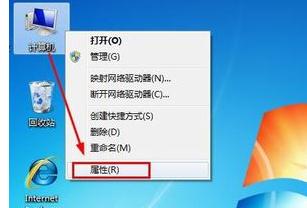
设备管理器中我们看到我们的无线网卡设备不能正常,驱动有问题。
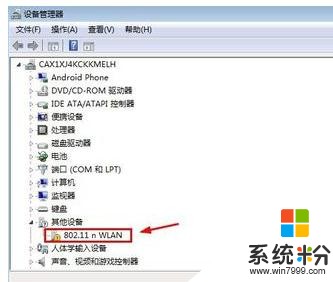
如果你有无线网卡驱动安装光盘,就简单了,晕,别给我说你有网卡自带的驱动光盘,这时候你就简单多了,你将光盘放入光驱,然后进行安装,好吧,下面的经验你不用看了,因为你直接点击这里面的安装程序就可以安装驱动了。

光盘里面点击autorun程序或者有些是setup安装程序,总之你按照步骤一步一步的就可以成功安装你的驱动了。当设备管理器中网络适配器中正常显示无线网卡的时候,你成功了,你开始无线连接WIFI上网去吧。
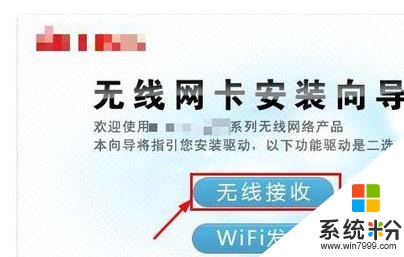
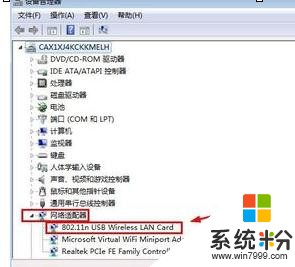
看了“电脑怎么安装USB无线网卡”的人还看了
1.怎样使用qq电脑管家WiFi共享精灵
2.qq电脑管家如何开启wifi热点
3.利用腾讯管家开启共享wifi网络的方法
4.wifi共享精灵3.1怎么用
以上就是电脑安装USB无线网卡的解决方法电脑如何安装USB无线网卡教程,希望本文中能帮您解决问题。